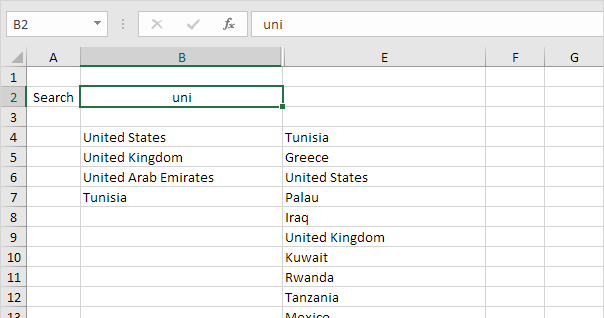Casella di ricerca in Excel
Questo esempio vi insegna come creare il proprio motore di ricerca in Excel.
Se siete di fretta, è sufficiente scaricare il file di Excel.
Questo è ciò che il foglio di calcolo assomiglia. Se si inserisce una query di ricerca nella cella B2, Excel ricerche attraverso colonna E e i risultati vengono visualizzati nella colonna B.
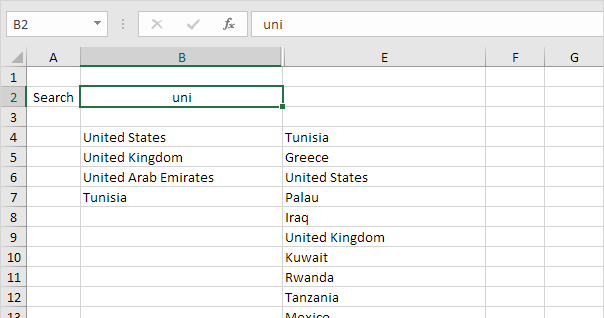
Per creare questa casella di ricerca, eseguire le seguenti operazioni.
-
Selezionare la cella D4 e l’inserto la funzione di ricerca illustrato di seguito. Creare un riferimento assoluto alla cella B2.
-
Fare doppio clic l’angolo destro della cella D4 per copiare rapidamente la funzione di altre celle.
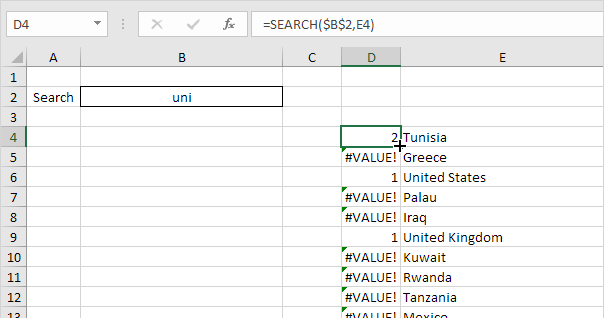
Spiegazione: il link: / Esempi-ricerca [funzione di RICERCA] trova la posizione di una sottostringa in una stringa. La funzione di ricerca è case-insensitive. Per la Tunisia, stringa “uni” si trova in posizione 2. Per gli Stati Uniti, stringa “uni” si trova in posizione 1. Più basso è il numero, maggiore è dovrebbe essere classificato.
-
Sia Stati Uniti e Regno Unito restituiscono il valore 1. Per riportare i valori unici, che ci aiuteranno quando usiamo la funzione RANK in un momento, un po ‘regolare la formula nella cella D4 come illustrato di seguito.
-
Anche in questo caso, fare doppio clic sull’angolo destro della cella D4 rapidamente copiare la formula alle altre cellule.
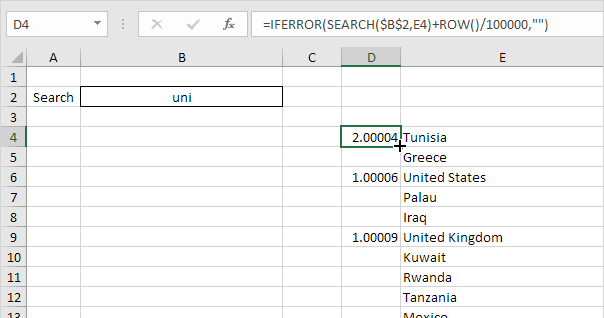
Spiegazione: la funzione RIGA restituisce il numero di riga di una cella. Se dividiamo il numero di riga da un gran numero e aggiungerlo al risultato della funzione di ricerca, abbiamo sempre valori unici. Tuttavia, questi piccoli incrementi non influenzeranno classifiche di ricerca. Stati Uniti ha un valore di 1,00,006 mila ora e Regno Unito ha un valore di 1,00,009 mila. Abbiamo anche aggiunto la funzione IFERROR. Se una cella contiene un errore (quando una stringa non può essere trovato), una stringa vuota ( “”) viene visualizzato.
-
Selezionare la cella C4 e inserire la funzione RANK illustrato di seguito.
-
Fare doppio clic l’angolo destro della cella C4 per copiare rapidamente la formula alle altre cellule.
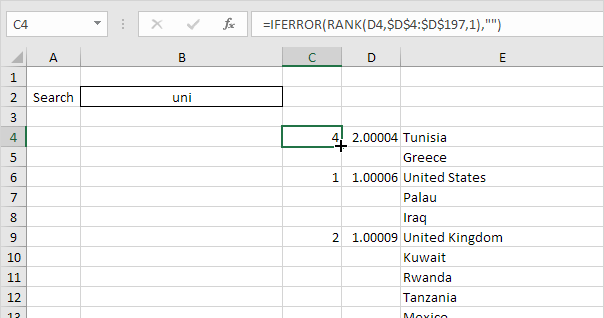
Spiegazione: il link: / Esempi-rank [funzione RANGO] restituisce il rango di un numero in un elenco di numeri. Se il terzo argomento è 1, Excel si colloca il più piccolo numero primo, il secondo numero più piccolo secondo, ecc, perché abbiamo aggiunto la funzione RIGA, tutti i valori nella colonna D sono unici. Di conseguenza, le file in colonna C sono unici troppo (nessun legame).
-
Siamo quasi arrivati. Useremo il
link: / examples-VLOOKUP [funzione Cerca.VERT]per restituire i paesi hanno trovato (più basso grado primo, il secondo più basso secondo posto, ecc) Seleziona B4 cellulare e inserire la funzione CERCA.VERT illustrato di seguito. -
Fare doppio clic l’angolo destro della cella B4 per copiare rapidamente la formula alle altre cellule.
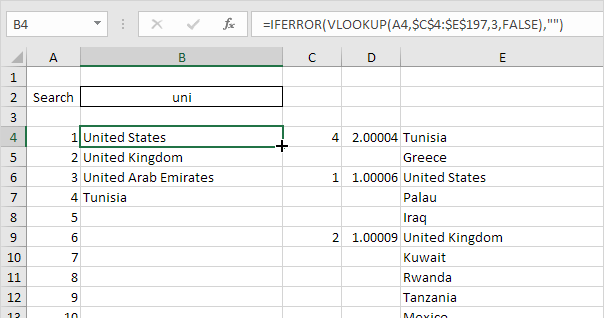
-
Modificare il colore del testo dei numeri della colonna A a Link bianca e
: / examples-Hide-colonne-righe [hide]colonne C e D.
Risultato. La tua casella di ricerca in Excel.